قم بطباعة جهات الاتصال لتكون في الجانب الآمن
- يمكنك طباعة جهات اتصال Outlook، سواء كان ذلك دفتر العناوين بأكمله أو بشكل فردي.
- يسرد هذا الدليل خطوات القيام بذلك.
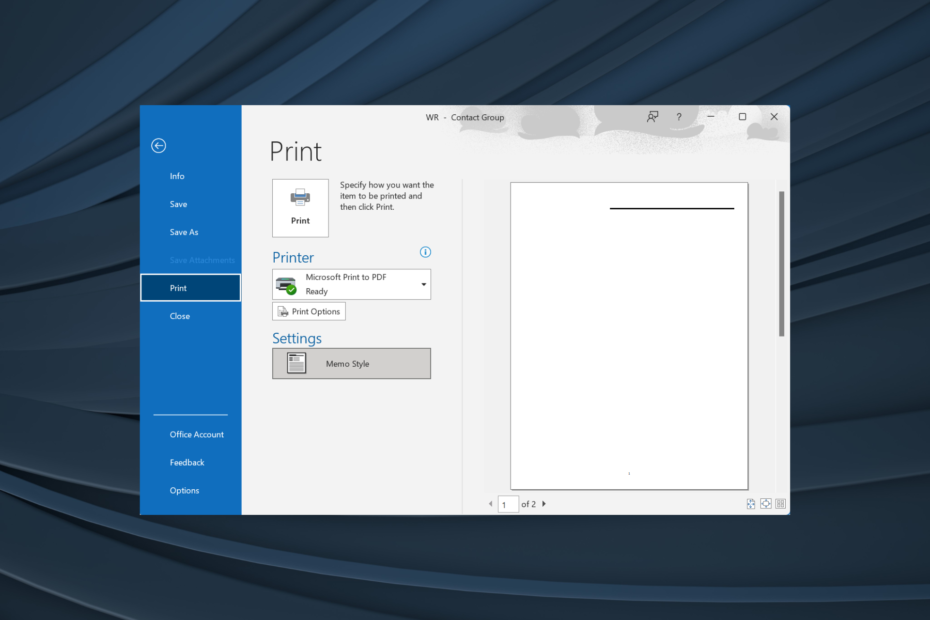
يظل Outlook أحد عملاء البريد الإلكتروني الأكثر شيوعًا ويستخدم على نطاق واسع في المؤسسات. إن الأداء السلس ومجموعة واسعة من الميزات هي ما يميزه عن الباقي. واليوم، سوف تكتشف كل ما يتعلق بطباعة جهات اتصال Outlook.
يقوم Outlook بتخزين عنوان البريد الإلكتروني والمعلومات الأخرى للمستخدمين في ملف مخصص جهات الاتصال مجلد. ويمكنك الوصول إلى قائمة جهات الاتصال وطباعتها بسهولة. مواصلة القراءة لمعرفة كيفية القيام بذلك!
كيف يمكنني طباعة دفتر عناوين Outlook الخاص بي؟
- يطلق الآفاق، اذهب إلى الناس علامة التبويب من جزء التنقل، ثم حدد اتصال مجلد على اليمين.
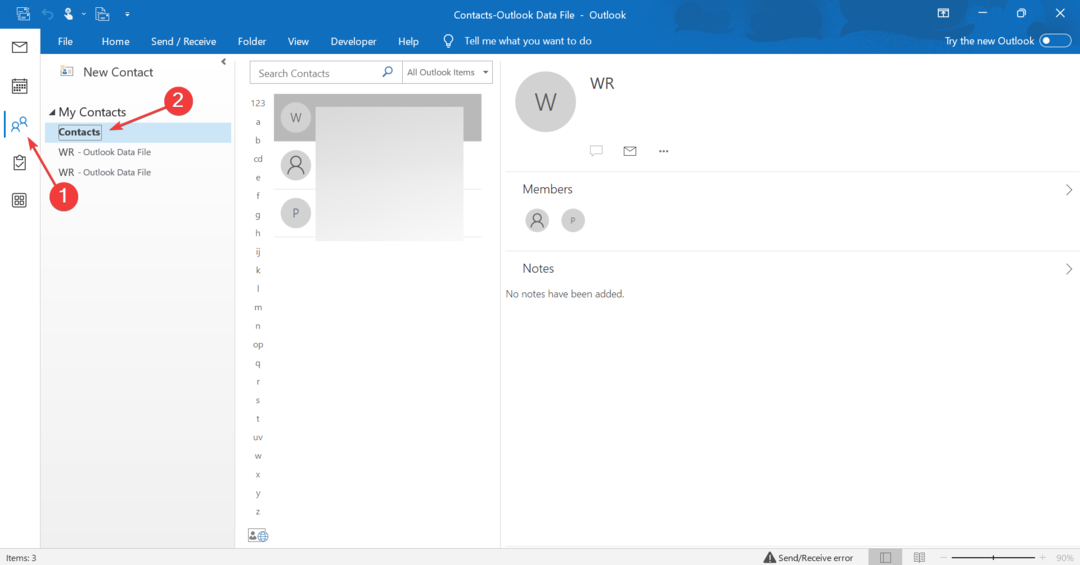
- انقر نقراً مزدوجاً فوق جهة الاتصال التي تريد طباعتها.
- اذهب الى ملف القائمة من أعلى اليسار ثم اختر مطبعة.
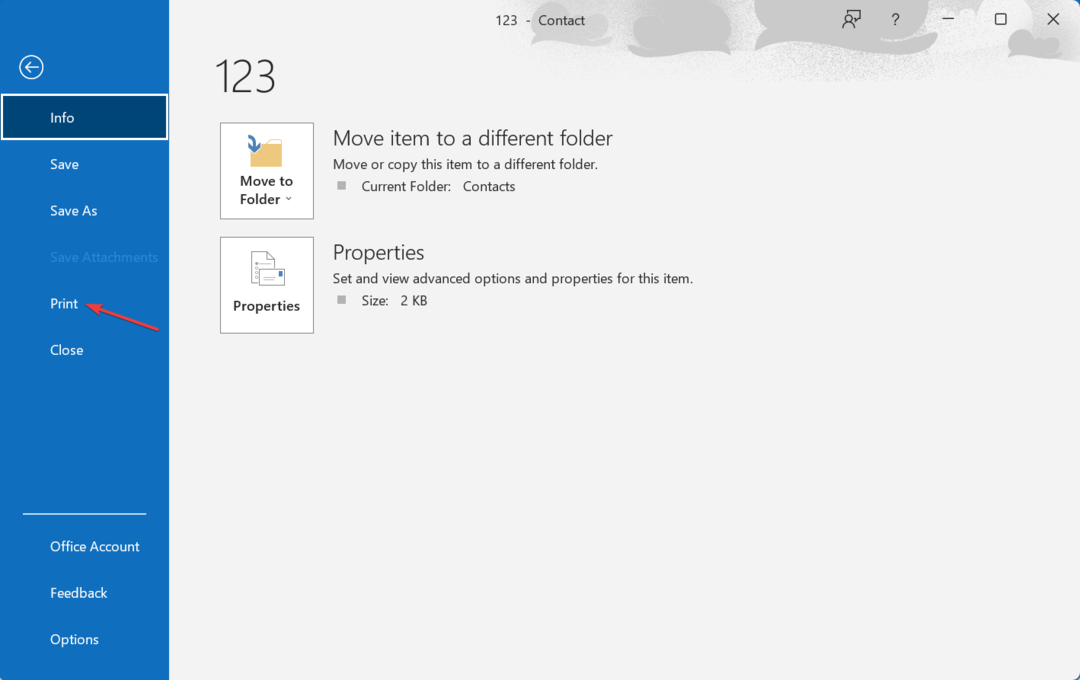
- حدد الطابعة المطلوبة من القائمة المنسدلة، وقم بتكوين الطابعة خيارات الطباعة، وبعد الانتهاء من الإعداد، انقر فوق مطبعة زر.
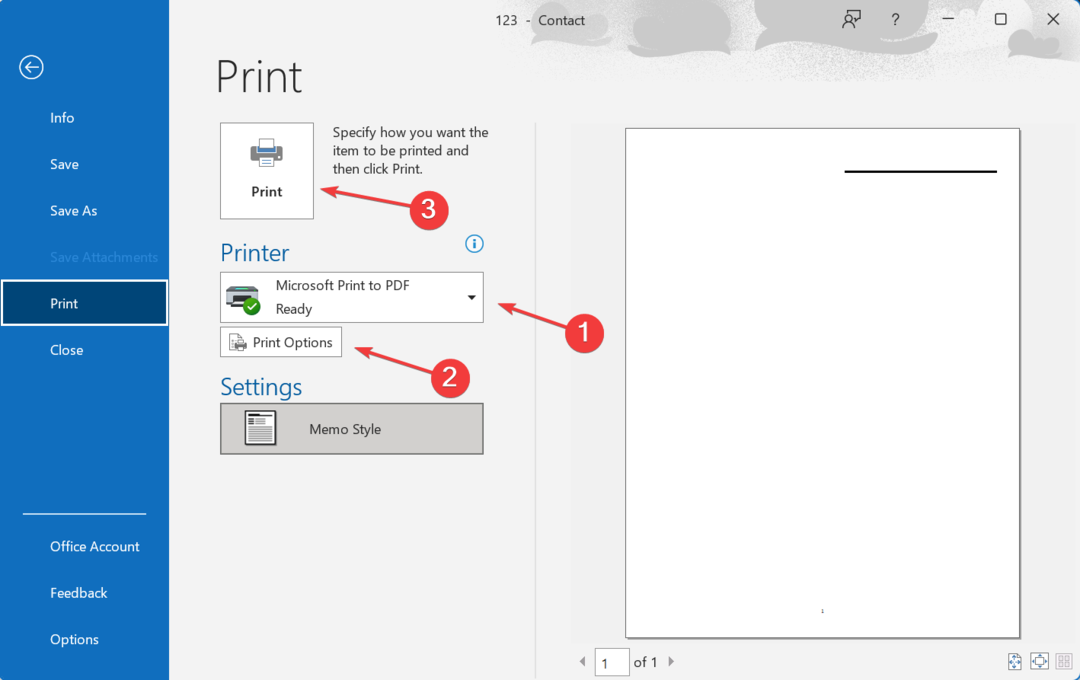
يمكن طباعة جهات الاتصال الفردية في Outlook، ولكن لا يتم تقديم العديد من التخصيصات لك. على الرغم من أن العملية سريعة، ويمكنك أيضًا الطباعة تم تنزيل جهات اتصال Outlook حالا!
يمكنك أيضًا طباعة جهات اتصال Outlook المصدرة إلى Excel أو أي تطبيق مشابه.
- في Outlook، انتقل إلى الناس من اليسار، ثم حدد اتصال مجلد.
- اضغط على ملف القائمة، ثم حدد مطبعة.
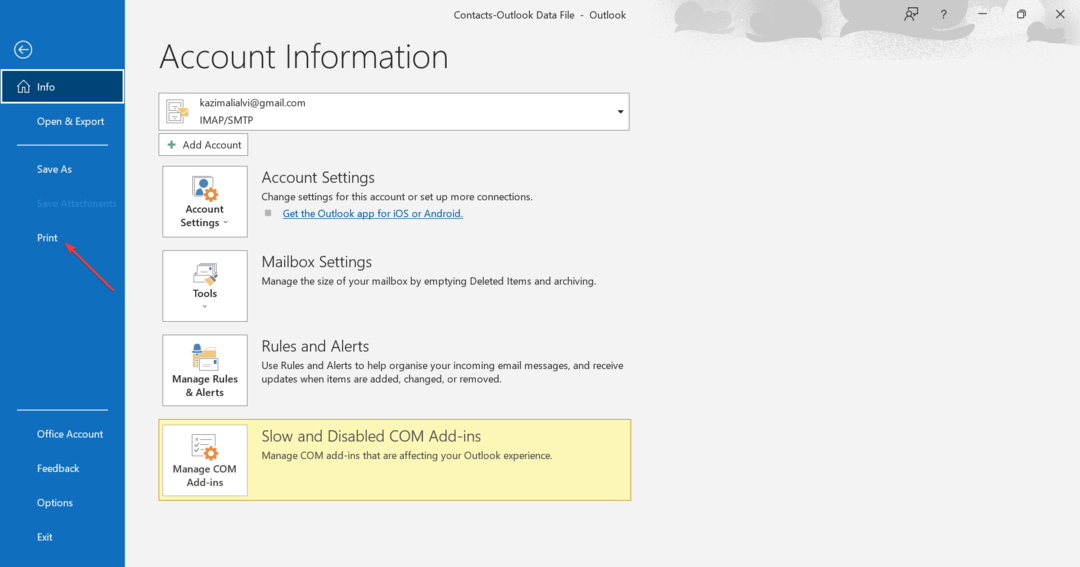
- حدد طابعة من القائمة المنسدلة، أو انقر فوق إضافة طابعة لتكوين واحد آخر غير مدرج هنا.
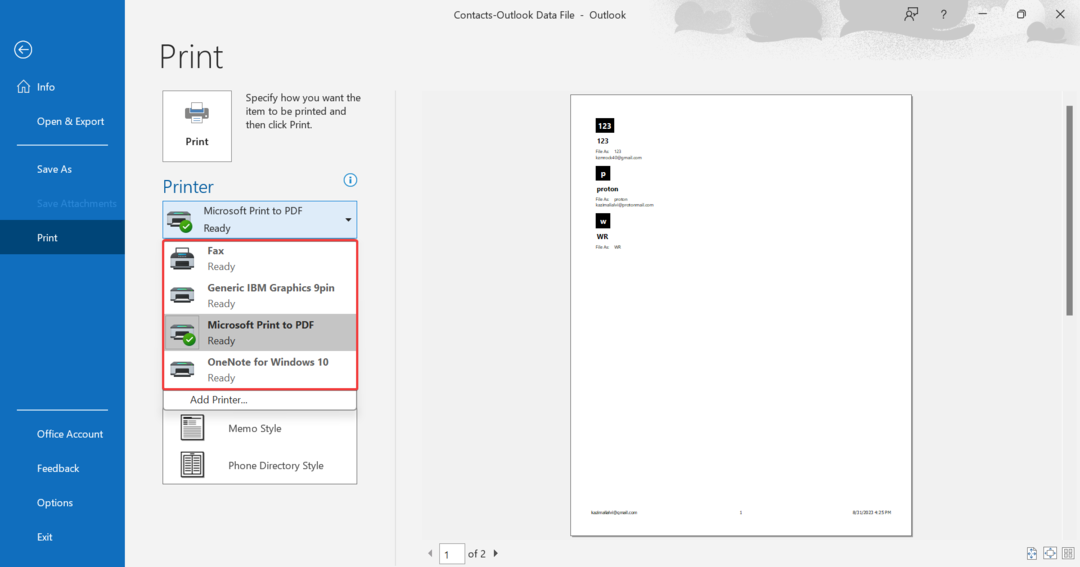
- بعد ذلك، اختر نمط الطباعة المطلوب لقائمة جهات اتصال Outlook. لديك الخيارات التالية:
- نمط البطاقة
- نمط كتيب صغير
- نمط كتيب متوسط
- نمط المذكرة
-
نمط دليل الهاتف
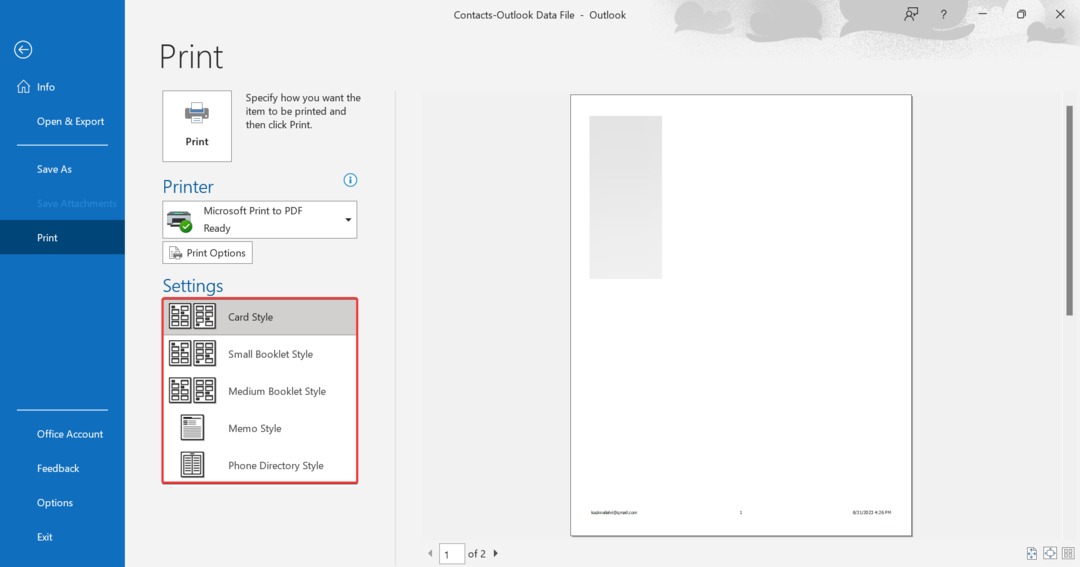
- إذا كنت تريد تغيير نوع الورق أو تنسيقه أو حجمه أو اتجاهه، فيمكن القيام بذلك جميعًا عبر خيارات الطباعة.
- بعد تحديد نمط الطباعة المطلوب، وتكوين خيارات الطباعة، واختيار الطابعة، انقر فوق مطبعة زر.

عند طباعة جميع جهات اتصال Outlook دفعة واحدة، يمكنك الاختيار من بين مجموعة من أنماط الطباعة. تحقق من المعاينة لتحديد التصميم الأفضل بالنسبة لك. وأيضًا، إذا كنت تريد طباعة جهات اتصال Outlook مع الملاحظات، فاختر نمط المذكرة كما التخطيط.
ولكننا نوصي بإبقاء الأمور بسيطة لأن التغيير كثيرًا، خاصة إعداد الصفحة، قد يؤثر على وضوح الطباعة.
قبل المتابعة، تأكد مايكروسوفت طباعة إلى PDF تم تحديدها كطابعة افتراضية في Outlook.
- اذهب الى الناس القسم في Outlook.
- بمجرد عرض قائمة جهات الاتصال، انقر بزر الماوس الأيمن فوق القائمة التي تريد تصديرها كنسخة مطبوعة، ثم حددها طباعة سريعة.
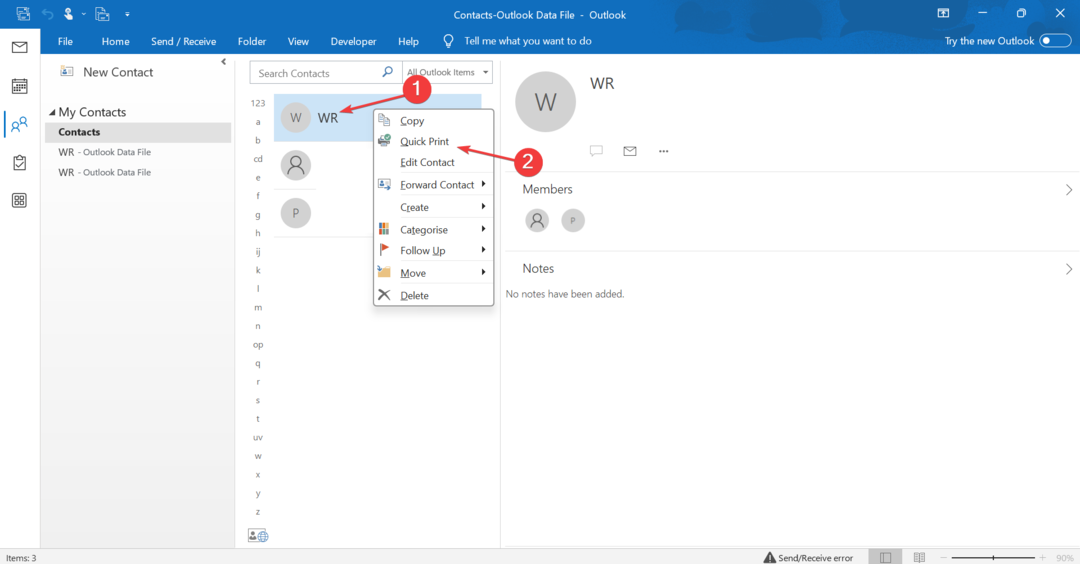
- انتقل إلى الموقع المطلوب، وأدخل اسمًا للملف، ثم انقر فوق يحفظ.
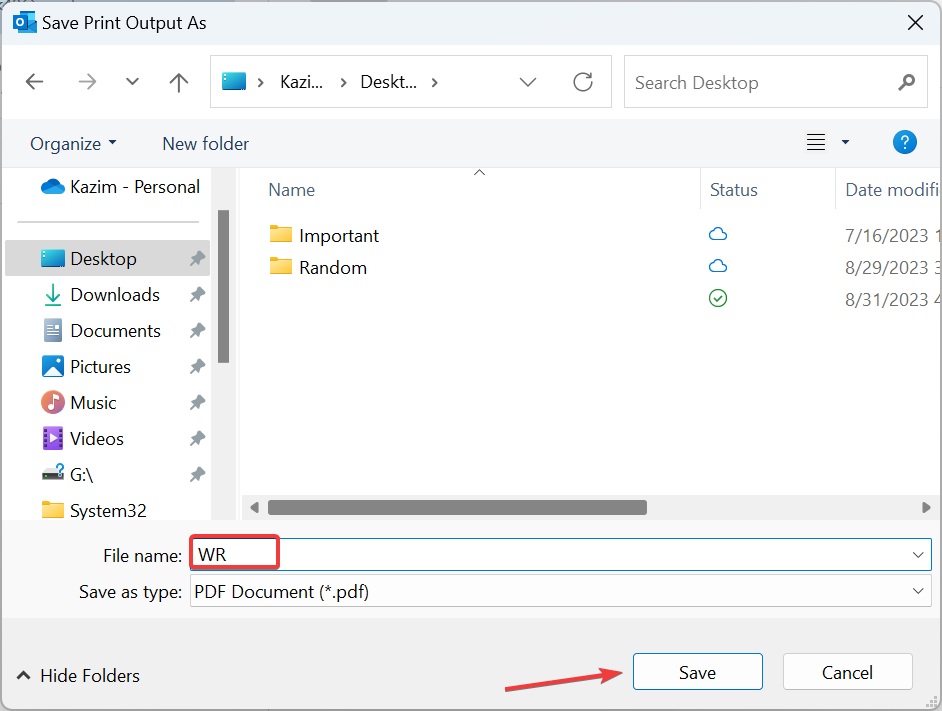
- سيتم الآن حفظ جهة الاتصال بتنسيق PDF.
إذا كنت تريد فقط تخزين جهات اتصال Outlook في وضع عدم الاتصال بتنسيق PDF، فإن القيام بذلك يكون أسهل في Outlook. ويمكنك دائمًا طباعتها لاحقًا!
- كيفية الإبلاغ عن رسائل البريد الإلكتروني التصيدية في Outlook
- كيفية تغيير المتصفح الافتراضي في Outlook بسرعة
- من المرجح أن تصل التوقعات الكلاسيكية إلى نهاية العمر في عام 2025
- افتح قائمة جهات الاتصال في الناس قسم في Outlook.
- اذهب الى منظر القائمة، وانقر على عرض الإعدادات.
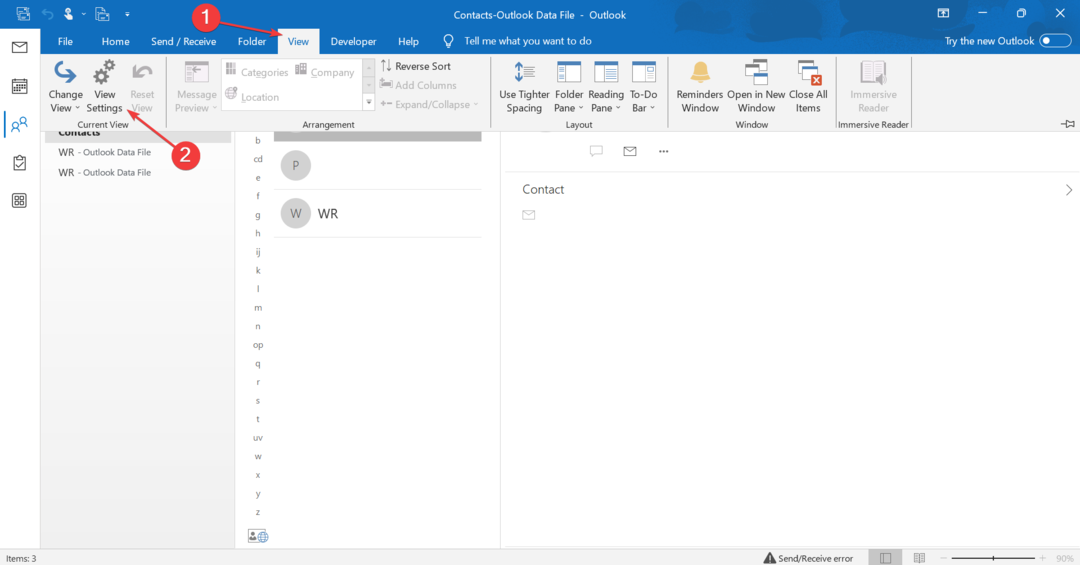
- انقر على نوع زر.
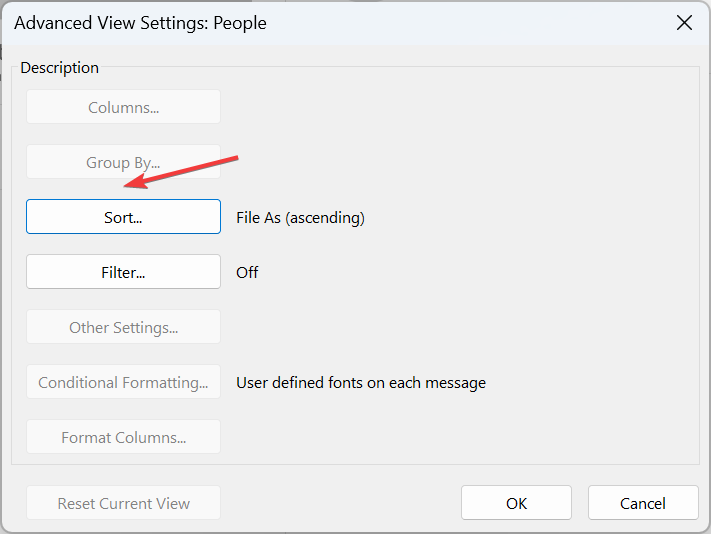
- حدد الطريقة التي تريد بها فرز جهات الاتصال من القائمة المنسدلة، واختر ما إذا كنت تريد عرضها أم لا تصاعدي أو تنازلي النظام، وأخيرا، انقر فوق نعم.
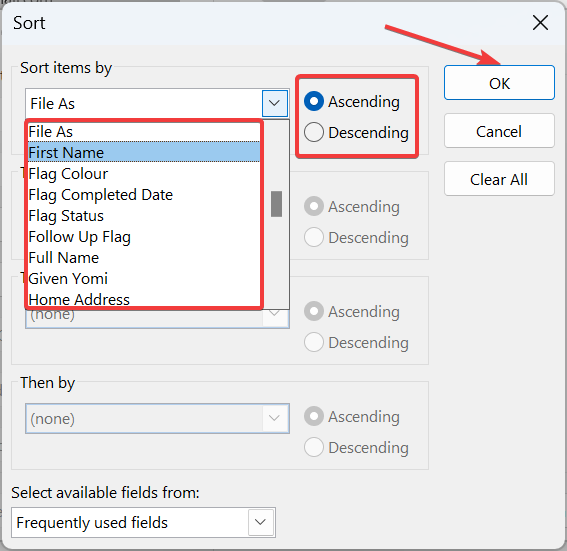
نعم، يمكنك فرز جهات اتصال Outlook وطباعتها حسب الفئة. يقدم عميل البريد الإلكتروني مجموعة واسعة من المعلمات لفرز جهات الاتصال، سواء كانت كذلك الاسم الأول, الاسم الكامل, اسم العائلة, مسمى وظيفي، أو عنوان المكتب، من بين أمور أخرى. افعل ذلك قبل الطباعة، وسيكون لديك دفتر عناوين مخصص.
علاوة على ذلك، يمكنك تصفية جهات الاتصال في Outlook ومن ثم الحصول على نسخة مطبوعة من جهات الاتصال المطلوبة فقط.
الآن بعد أن فهمت كل ما يتعلق بفرز جهات اتصال Outlook وطباعتها، من المهم أيضًا أن تعرف ذلك كيفية طباعة رسائل البريد الإلكتروني للعمل بفعالية على مدير البريد الإلكتروني. وإذا وجدت بعض الأشخاص مفقودين من القائمة، فتأكد من ذلك تحديث قائمة العناوين العمومية قبل المتابعة.
أخبرنا بتجربتك في طباعة جهات الاتصال وإذا واجهت أي مشاكل.


